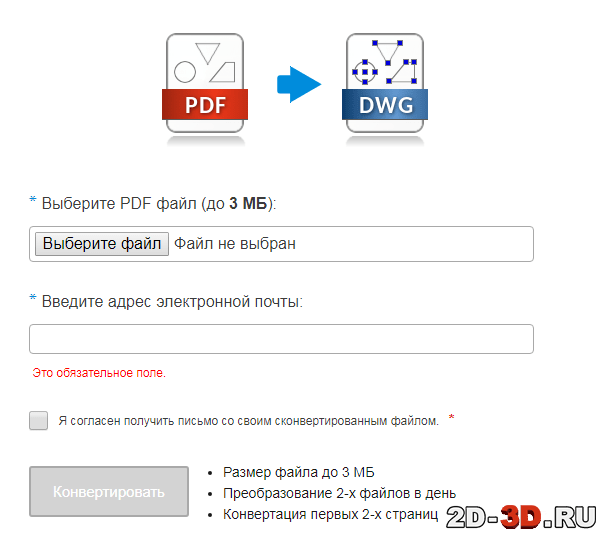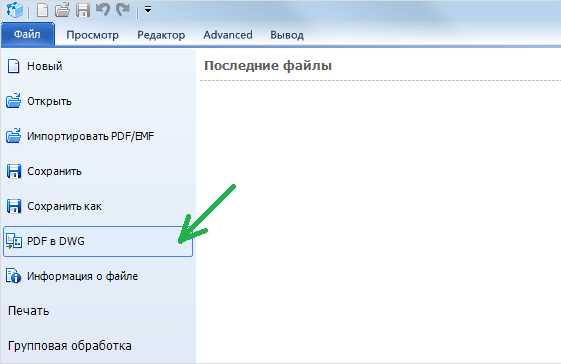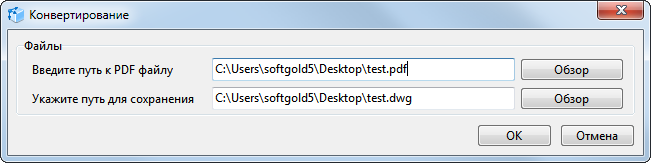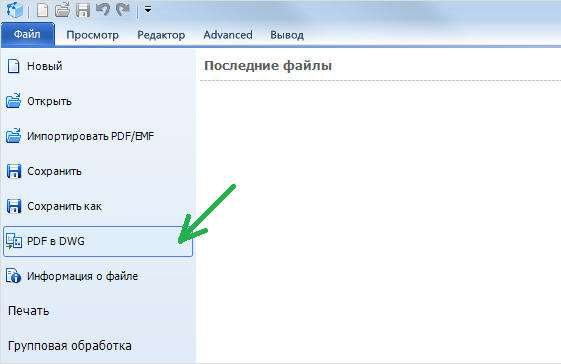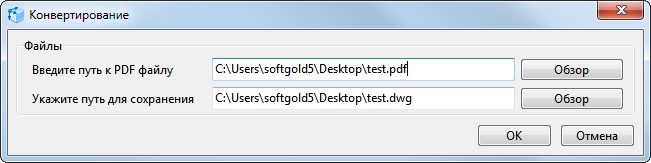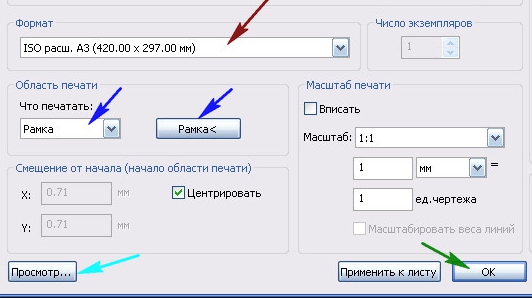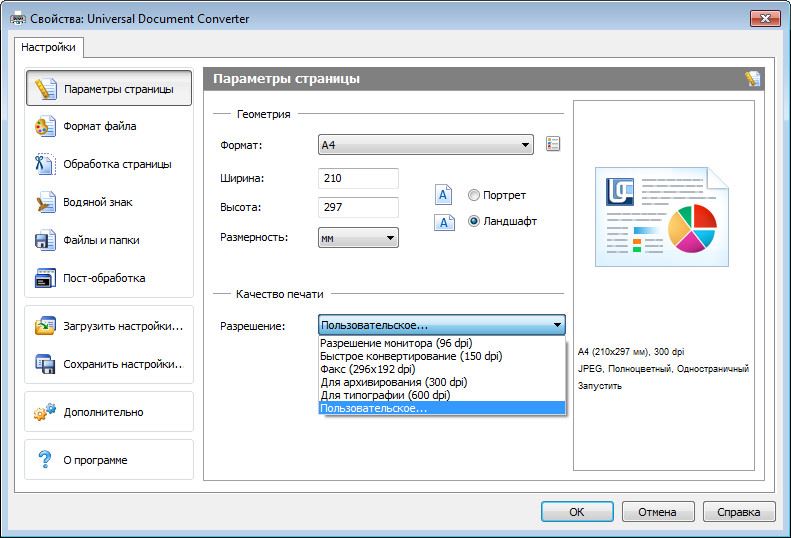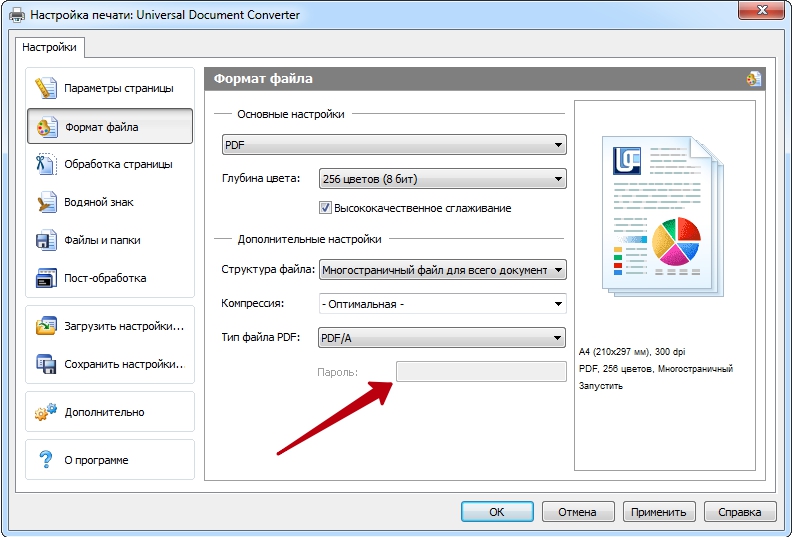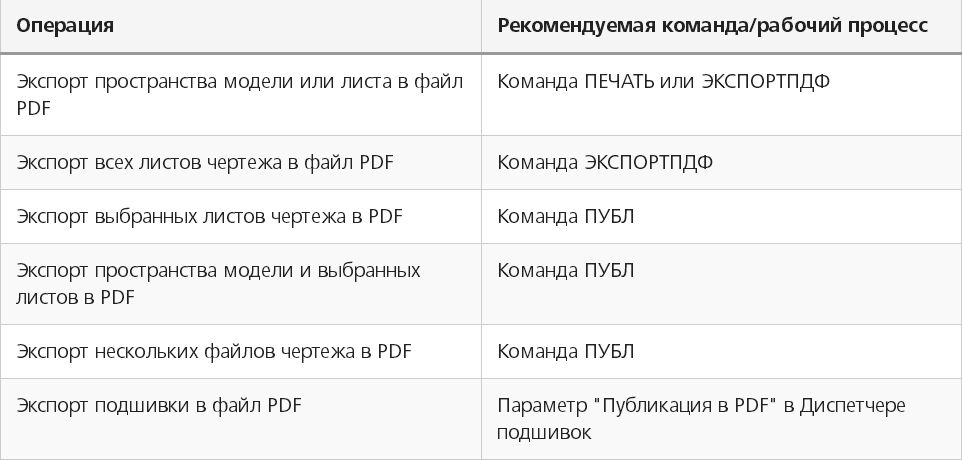Как конвертировать пдф в двг
Как конвертировать PDF в DWG AutoCAD?
2 простых способа преобразования чертежей в формате PDF в редактируемые DWG файлы.
Чертежи в формате PDF встречаются часто. Их легко открывать и выводить на печать. Трудности начинаются, когда возникает необходимость их редактировать. Даже если речь идет о какой-то незначительной правке. В таких ситуациях существуют два решения. Первое и не самое оптимальное – это создать чертеж с нуля. Второе – сконвертировать чертеж в CAD формат. Также есть возможность скачать уже готовый чертёж нужного формата на сайте 2d-3d.ru
Сегодня я расскажу о 2 способах конвертации, которые в несколько кликов позволят перевести PDF файл в редактируемый DWG чертёж формата AutoCAD. В большинстве случаев результат перевода идентичен исходному файлу – то же расположение примитивов, те же размеры, те же цвета. Единственное возникли проблемы с адекватным импортом текста, поэтому его нужно будет редактировать.
Для эксперимента я взял объёмный план этажей с большим количеством элементов.
Запускаем Автокад. В AutoCAD должен быть открыть пустой файл. Далее нажимаете в левом верхнем углу «Файл», далее «Импорт» и выбираем тот pdf файл, который хотим перевести в Автокад в векторную графику, нажимаем ок.
Компания CADSoftTools предоставляет бесплатный онлайн-конвертер, который находится по следующему адресу: https://cadsofttools.ru/pdf-to-dwg-online/. Схема действий простая: выбираете PDF файл, вводите адрес своей электронной почты и нажимаете на кнопку «Конвертировать». Через несколько минут вы получаете письмо со ссылкой на сконвертированный файл в формате DWG.
Онлайн-сервис имеет ряд ограничений (размер файла до 3 МБ, преобразование 2-х файлов в день, конвертация первых 2-х страниц файла). Но, как правило, предоставленных возможностей вполне достаточно. Если же нет, можно приобрести суточную подписку на сервис.
Теперь о результате. В большинстве случаев результат конвертации идентичен исходному файлу – то же расположение примитивов, те же размеры, те же цвета. Единственное возникли проблемы с адекватным импортом текста, поэтому его нужно будет редактировать.
Стоит отметить, что такой результат достигается при конвертации векторных PDF файлов. Если файл растровый, например, это отсканированный чертеж, то качество векторизации будет напрямую зависеть от качества растрового изображения.
PDF в DWG конвертер от CADSoftTools сбережет ваше время и силы и предоставит DWG файл, сразу готовый к редактированию. Его не нужно устанавливать на компьютер, и он доступен с любого устройства. А тот факт, что он бесплатный, делает его удобным решением для людей, которым нужно конвертировать чертежи время от времени.
Конвертер PDF в DWG
Формат PDF является наиболее популярным форматом обмена, особенно при подготовке файлов к печати, но внесение в него изменений крайне затруднительно. ABViewer позволяет преобразовать PDF в векторный формат DWG или DXF для дальнейшего его редактирования. Важно помнить, что PDF может содержать как векторную, так и растровую графику. Векторизация растровых изображений включается в настройках в категории Открытие/Сохранение.
Инструменты для преобразования PDF в DWG в ABViewer:
1. Команда Импорт PDF в DWG открывает PDF файл в программе в преобразованном виде для редактирования. При помощи команды «Сохранить» можно сохранить полученный файл в формат DWG или DXF.
2. Команда Страницу в CAD позволяет преобразовать активную страницу открытого в программе PDF файла в векторный формат DWG или DXF.
3. Команда PDF в DWG конвертирует PDF в файл DWG или DXF в указанный каталог без последующего открытия результата конвертирования в окне программы.
Как преобразовать PDF файл в DWG в ABViewer?
Чтобы преобразовать PDF файл в DWG выполните:
1. Запустите программу ABViewer.
3. В окне Конвертирование напротив поля Введите путь к PDF файлу нажмите кнопку [Обзор] и выберите PDF файл для преобразования.
6. Чтобы просмотреть результат конвертирования и внести какие-либо изменения, в ABViewer на вкладке Файл выберите команду Открыть и укажите путь к полученному после преобразования файлу.
Также Вы можете воспользоваться бесплатным Онлайн-конвертером PDF в DWG, файл DWG высылается на указанный email.
Конвертер PDF в DWG
Навигация: »Начальная тема«
Конвертер PDF в DWG
Формат PDF является наиболее популярным форматом обмена, особенно при подготовке файлов к печати, но внесение в него изменений крайне затруднительно. Inventory позволяет преобразовать PDF в векторный формат DWG или DXF для дальнейшего его редактирования. Важно помнить, что PDF может содержать как векторную, так и растровую графику. Векторизация растровых изображений включается в настройках в категории Открытие/Сохранение.
Инструменты для преобразования PDF в DWG в Inventory:
1. Команда Импорт PDF в DWG открывает PDF файл в программе в преобразованном виде для редактирования. При помощи команды «Сохранить» можно сохранить полученный файл в формат DWG или DXF.
2. Команда Страницу в CAD позволяет преобразовать активную страницу открытого в программе PDF файла в векторный формат DWG или DXF.
3. Команда PDF в DWG конвертирует PDF в файл DWG или DXF в указанный каталог без последующего открытия результата конвертирования в окне программы.
Как преобразовать PDF файл в DWG в Inventory?
Чтобы преобразовать PDF файл в DWG выполните:
1. Запустите программу Inventory.
3. В окне Конвертирование напротив поля Введите путь к PDF файлу нажмите кнопку [Обзор] и выберите PDF файл для преобразования.
6. Чтобы просмотреть результат конвертирования и внести какие-либо изменения, в Inventory на вкладке Файл выберите команду Открыть и укажите путь к полученному после преобразования файлу.
Также Вы можете воспользоваться бесплатным Онлайн-конвертером PDF в DWG, файл DWG высылается на указанный email.
Как перевести PDF в DWG
Конвертация файлов позволяет легко менять их формат для чтения, пересылки или выполнения редактирования. Очень часто приходится задаваться вопросом перевода документов из PDF в DWG.
Особенности форматов PDF в DWG
PDF – это формат электронных документов, который был разработан компанией Adobe Systems. Главное назначение – это презентация полиграфической продукции в электронном виде. Ее можно просматривать практически на любом устройстве, используя разноплановые программы. Редактирование выполнятся только с помощью специального ПО. Из преимуществ формата PDF стоит выделить:
DWG – формат, используемый с целью хранения двухмерных и трехмерных проектных данных. По умолчанию он используется такими программами как AutoCAD, nanoCAD, IntelliCAD.
Важно! Для открытия файлов в формате DWG есть платные и бесплатные приложения. Последние позволяют просматривать документы, в некоторых вариантах выполнять редактирование. Платное ПО открывает максимально широкие возможности: преобразование документа по любым параметрам, интересующим пользователя.
Как перевести документ из PDF в DWG с помощью программы
Просматривая страницы Интернета, вы увидите большое количество программ, позволяющих перевести документ из формата PDF в DWG. Выберите одну из них, скачайте и установите на компьютер. Помните, что большинство ПО платное. Но и функциональность его на порядок шире.
Выбирать можно из таких программ:
Скачав программу и установив на компьютер, вам понадобится ее запустить. Зависимо от выбранного ПО интерфейс будет отличаться. Общая последовательность действий выглядит так:
Новый файл будет располагаться по указанному вами адресу.
Важно! Подобные сервисы есть в сети Интернет и работают они в онлайн режиме. Вам не требуется устанавливать на компьютер дополнительное ПО. Здесь нужно только выбрать эффективный конвертер. Будьте готовы к тому, что он может оказаться платным.
Как конвертировать PDF в DWG через AutoCAD
Рассматривая версии программы до 2017 года выпуска, отметим, что здесь конвертацию выполнить не получится. Файл можно использовать только в качестве подложки, осуществляя при необходимости его масштабирование. Версии программы 2017 года и более поздние варианты дают возможность импортировать содержимое PDF файла. Делается это очень просто.
Откройте программу AutoCAD и нажмите на панели меню «Импорт».
Выберите документ, который нужно открыть.
Настроить параметры импорта, если требуется.
Нажать кнопку «ОК». Так вы запустите перемещение файла и его открытие в нужном формате.
Важно! После импортирования, текст, который содержался в файле, может не распознаваться. В этом случае причиной становится создание PDF документа в неподдерживаемой кодировке.
Импортировать рассматриваемым способом можно не все файлы, а только те, которые создавались в соответствующих программах, в частности, AutoCad. Если вы пытаетесь перевести документ, где содержатся сканированные изображения, программа их не сможет распознать. Вы увидите сообщение о том, что импортированных объектов нет.
Когда импортирование выполняется в программе более ранней версии, пункта меню «Импортировать» вы не найдете. Здесь последовательность действий будет несколько другой.
На верхней панели меню нажмите кнопку «Присоединить».
В открывшемся окне установить формат PDF, выбрать интересующий вас файл из нужной папки.
После подтверждения действия вы увидите необходимый чертеж в программе.
Дальше остается настроить изображение по интересующим вас параметрам.
Видео — Как перевести PDF в DWG
Понравилась статья?
Сохраните, чтобы не потерять!
Конвертация PDF файл в AutoCAD
Формат документов «PDF» уже давно является стандартом для всех работающих с электронными документами, дизайнерскими макетами, чертежами, так как позволяет отображать практически на каждом устройстве совершенно одинаковое форматирование.
Конвертировать файл PDF в формат для Автокада можно несколькими способами.
Но у многих пользователей, в особенности начинающих, возникают затруднения: как перевести ПДФ в Автокад или, наоборот, как осуществить перевод в DWG из ПДФ в Автокад. Ответы на эти и другие вопросы и будут освещены ниже.
Способ 1
Для того чтобы преобразовать чертёж из «DWG» в «PDF», потребуется осуществить следующие нехитрые манипуляции:
Способ 2
Для конвертации до формата PDF в AutoCAD можно воспользоваться средствами дистрибутива «Универсальный Конвертер Документов», к слову, распространяется он бесплатно. Все действия аналогичны тем, что были описаны в «способе 1», за исключением того, что в списке «Принтер/Плоттер» потребуется указать «Universal Document Converter».
Можно применить и другой способ определения области печати и вместо рамки указать «Границы», а также установить «Выровнять чертёж по центру» и «Выровнять по размеру бумаги». Используя всё тот же дистрибутив, можно конвертировать чертёж и защитить его паролем.
Для этого потребуется следующее:
Как преобразовать (конвертировать) PDF в DWG
Реализуется данная возможность с помощью функции «Импорт». Подойдёт данный способ для версий программного обеспечения AutoCAD не старше 2010 года.
Итак, для того чтобы преобразовывать файлы PDF в Автокаде, необходимо следующее:
Полезные команды и переменные
Конвертация файлов с расширением из PDF в DWG или наоборот осуществляется и с использованием сторонних конвертеров, к примеру «Aide Converter» или «PDF2DWG» и другие.
Просто скачиваем установщик программы, устанавливаем и конвертируем документы в необходимом для работы расширении.